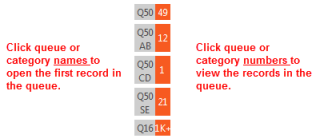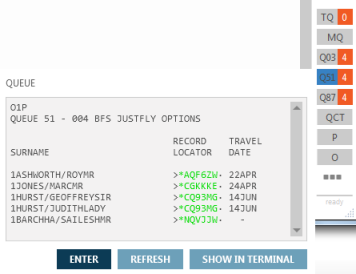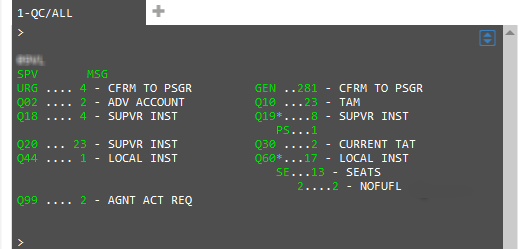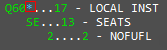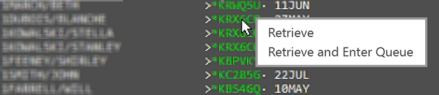Files
Affichage du nombre de files d’attente
Vous pouvez afficher le nombre de files d’attente pour :
- Un maximum de cinq files d’attente et catégories de file d’attente définies pour QuickView dans les paramètres de l’option de file d’attente.
- Toutes les files d’attente gérées que vous avez définies dans les paramètres de l’option de file d’attente.
- Toutes les files d’attente comptent.
Affichage du nombre de files d’attente avec QuickView
Une fois que vous avez enregistré les paramètres de vos options de file d’attente, toutes les files d’attente que vous avez sélectionnées comme visibles disparaissentdans l’aperçu rapide. Toutes les catégories que vous avez saisies s’affichent en tant qu’élément distinct dans l’aperçu rapide, même si elles ont le même numéro de file d’attente.

Le nombre total de PNR/Fichiers de réservation dans la file d’attente ou la combinaison queue/catégorie s’affiche en orange. Par exemple: 
QuickView répertorie un nombre maximum de 999 PNR/fichiers de réservation individuels dans la file d’attente. S’il y a plus d’un millier de fichiers dans une file d’attente :
- Le compte affiche un +1K .
- Cliquez sur la file d’attente individuelle ou sur l’icône Gérer les
 files d’attente pour voir le nombre exact de fichiers dans la file d’attente.
files d’attente pour voir le nombre exact de fichiers dans la file d’attente.
Vous pouvez également :
- Cliquez sur le nom de la file d’attente pour ouvrir le premier enregistrement d’une file d’attente ou d’une catégorie.
- Cliquez sur le nombre de files d’attente pour afficher les enregistrements répertoriés dans une file d’attente ou une catégorie.
Important! Dans Smartpoint 7.2 et versions antérieures, cliquer sur une file d’attente ou un nombre de catégories ouvrait cette file d’attente. Dans Smartpoint 7.3 et versions ultérieures, le fait de cliquer sur le nombre de files d’attente n’ouvre PAS la file d’attente, mais affiche uniquement les informations de la file d’attente pour l’affichage.
Affichage de tous les nombres de files d’attente gérées
Pour afficher le nombre de files d’attente gérées que vous avez définies dans les paramètres de l’option de file d’attente, cliquez sur l’icône Gérer les files d’attente![]() .
.
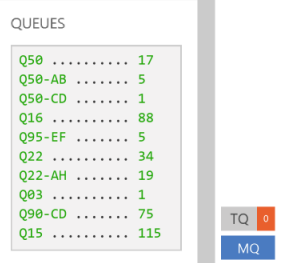
Notez que les files d’attente avec des catégories spécifiées sont répertoriées sous forme de comptes distincts.
Vous pouvez également :
- Cliquez sur le nom de la file d’attente pour ouvrir le premier enregistrement d’une file d’attente ou d’une catégorie.
- Cliquez sur le nombre de files d’attente pour afficher les enregistrements répertoriés dans une file d’attente ou une catégorie.
Important! Dans Smartpoint 7.2 et versions antérieures, cliquer sur une file d’attente ou un nombre de catégories ouvrait cette file d’attente. À partir de Smartpoint 7.3, le fait de cliquer sur le nombre de files d’attente n’ouvre PAS la file d’attente, mais affiche uniquement les informations de la file d’attente pour la visualisation.
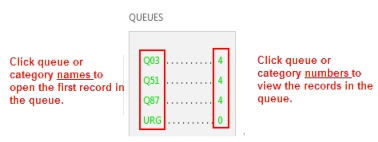
Affichage de tous les nombres de files d’attente
Cliquez sur l’icône Nombre ![]() de files d’attente pour afficher le nombre de files d’attente pour toutes les files d’attente.
de files d’attente pour afficher le nombre de files d’attente pour toutes les files d’attente.
- Le nombre total d’affiches d’une file d’attente en texte brut dans la colonne TTL.
- Le nombre de fichiers PNR/Réservation non catégorisés s’affiche en vert.
Pour afficher les catégories d’une file d’attente :
Cliquez sur l’astérisque bleu pour afficher les catégories sous la file d’attente.
Cliquez à nouveau sur l’astérisque pour fermer l’affichage de la catégorie.
Pour afficher les enregistrements d’une file d’attente ou d’une catégorie :
- Cliquez sur le numéro de comptage vert de la file d’attente ou de la catégorie dans le nombre de files d’attente ou dans l’aperçu rapide.
Important! Assurez-vous de cliquer sur le nombre de files d’attente ou de catégories, et non sur le nom de la file d’attente ou de la catégorie.
Dans Smartpoint 7.2 et versions antérieures, cliquer sur une file d’attente ou un nombre de catégories ouvrait cette file d’attente. Dans Smartpoint 7.3 et versions ultérieures, le fait de cliquer sur le nombre de files d’attente n’ouvre PAS la file d’attente, mais affiche uniquement les informations de la file d’attente pour l’affichage. Pour plus d’informations, consultez la section Ouverture des files d’attente .
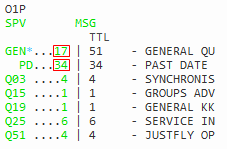
La liste des PNR/Fichiers de réservation dans la file d’attente s’affiche.
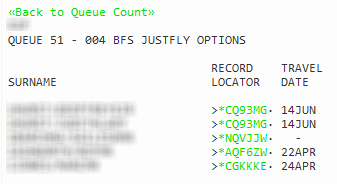
- Cliquez sur le localisateur d’enregistrement du fichier PNR/Réservation souhaité pour afficher les options de récupération.
- Sélectionnez l’option souhaitée :
- Cliquez sur Récupérer pour afficher le fichier PNR/Réservation afin de l’afficher uniquement sans ouvrir de file d’attente.
- Cliquez sur Récupérer et entrer dans la file d’attente pour ouvrir le fichier PNR/Réservation en file d’attente. Lorsque le PNR/Fichier de réservation est affiché, le message ENREGISTREMENT EN FILE D’ATTENTE indique que le PNR/Fichier de réservation est ouvert en file d’attente.

Le PNR/Fichier de réservation sélectionné s’affiche.
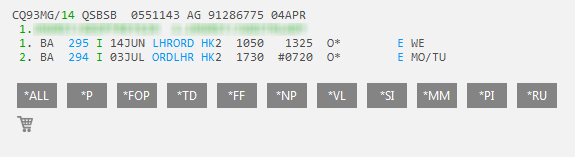
Notez que cet exemple n’affiche PAS de message Enregistrement en file d’attente . Par conséquent, le PNR/Fichier de réservation n’a pas été ouvert dans la file d’attente et n’est affiché que pour consultation.